MinIO部署报错?手把手教你搞定权限问题
在部署MinIO时遇到权限问题?别担心!本文手把手教你快速解决Linux和Windows系统下的MinIO权限难题。针对Linux系统,我们提供使用sudo运行安装命令、设置正确目录权限以及修改MinIO服务配置文件等方法。对于Windows系统,则详细介绍了以管理员身份运行命令提示符、设置环境变量以及启动MinIO服务的步骤。此外,文章还提供了通用的解决方案,如检查SELinux或AppArmor设置,以及查看日志文件等,帮助你全面排查和解决MinIO安装过程中可能出现的权限问题,确保MinIO顺利运行。

在安装MinIO时遇到权限问题,通常是由于文件或目录权限设置不正确导致的。以下是一些常见的解决方法:
在Linux系统上安装MinIO时的权限问题解决方法
-
使用sudo运行安装命令: 如果在安装过程中没有使用sudo,可能会导致权限不足的问题。确保使用sudo来运行安装命令:
sudo wget https://dl.min.io/server/minio/release/linux-amd64/archive/minio-20230707071357.0.0.x86_64.rpm -O minio.rpm sudo yum install minio.rpm -y
-
设置正确的目录权限: 确保MinIO的数据目录和日志目录有正确的权限。可以在安装后手动设置:
sudo mkdir -p /data/minio/data sudo chown -R minio:minio /data/minio/data sudo chmod -R 755 /data/minio/data
-
修改MinIO服务配置文件: 编辑MinIO的服务配置文件/usr/lib/systemd/system/minio.service,确保工作目录和用户设置正确:
[Service] WorkingDirectory=/usr/local User=minio Group=minio EnvironmentFile=/etc/default/minio
在Windows系统上安装MinIO时的权限问题解决方法
-
以管理员身份运行命令提示符: 在Windows上,以管理员身份运行命令提示符,然后执行安装命令:
Invoke-WebRequest -Uri "https://dl.min.io/server/minio/release/windows-amd64/minio.exe" -OutFile "C:\minio.exe"
-
设置环境变量: 使用setx命令设置环境变量,确保路径和凭据正确:
setx MINIO_ROOT_USER usernames setx MINIO_ROOT_PASSWORD password
-
启动MinIO服务: 在命令提示符中,切换到MinIO的bin目录,然后启动MinIO服务:
cd %CD%\bin .\minio.exe server D:\MinIO\data --console-address "127.0.0.1:9000" --address "127.0.0.1:9005"
通用解决方法
-
检查SELinux或AppArmor设置: 如果系统启用了SELinux或AppArmor,可能会限制MinIO的权限。可以临时禁用它们进行测试:
sudo setenforce 0 # 临时禁用SELinux sudo aa-disable /etc/apparmor.d/usr.sbin.minio # 临时禁用AppArmor
-
查看日志文件: 检查MinIO的日志文件,通常位于/data/minio/log目录下,以获取更多关于权限问题的详细信息:
tail -f /data/minio/log/minio.log
通过以上方法,应该能够解决大多数在安装MinIO时遇到的权限问题。如果问题仍然存在,请检查具体的错误信息,并根据错误信息进行进一步的排查和处理。
本篇关于《MinIO部署报错?手把手教你搞定权限问题》的介绍就到此结束啦,但是学无止境,想要了解学习更多关于文章的相关知识,请关注golang学习网公众号!
 Win8更新失败?超详细教程教你快速修复更新问题
Win8更新失败?超详细教程教你快速修复更新问题
- 上一篇
- Win8更新失败?超详细教程教你快速修复更新问题

- 下一篇
- win10如何卸载更新?简单几步教你清除多余补丁
-

- 文章 · linux | 4分钟前 |
- Linux登录失败记录查看方法
- 116浏览 收藏
-

- 文章 · linux | 2小时前 |
- LinuxSamba配置与权限管理全攻略
- 175浏览 收藏
-

- 文章 · linux | 9小时前 |
- Linux定时任务设置教程crontab使用详解
- 218浏览 收藏
-

- 文章 · linux | 11小时前 |
- Linux网络配置及故障排查教程
- 454浏览 收藏
-

- 文章 · linux | 23小时前 |
- Linux流量监控技巧分享
- 146浏览 收藏
-

- 文章 · linux | 23小时前 |
- Linux救援模式进入方法详解
- 270浏览 收藏
-

- 文章 · linux | 23小时前 |
- Linux下SSH密钥生成教程
- 214浏览 收藏
-

- 文章 · linux | 1天前 |
- LINUXchroot命令使用与环境隔离教程
- 407浏览 收藏
-
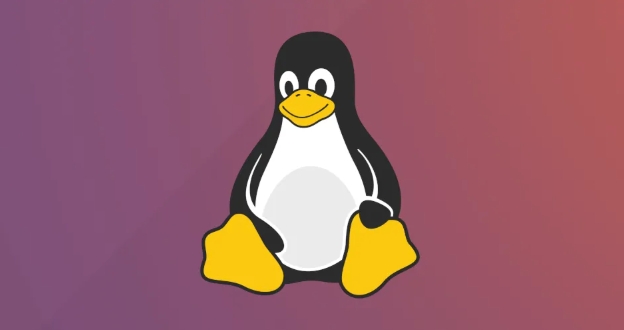
- 文章 · linux | 1天前 |
- Linux下运行sh脚本命令全解析
- 324浏览 收藏
-

- 前端进阶之JavaScript设计模式
- 设计模式是开发人员在软件开发过程中面临一般问题时的解决方案,代表了最佳的实践。本课程的主打内容包括JS常见设计模式以及具体应用场景,打造一站式知识长龙服务,适合有JS基础的同学学习。
- 543次学习
-

- GO语言核心编程课程
- 本课程采用真实案例,全面具体可落地,从理论到实践,一步一步将GO核心编程技术、编程思想、底层实现融会贯通,使学习者贴近时代脉搏,做IT互联网时代的弄潮儿。
- 516次学习
-

- 简单聊聊mysql8与网络通信
- 如有问题加微信:Le-studyg;在课程中,我们将首先介绍MySQL8的新特性,包括性能优化、安全增强、新数据类型等,帮助学生快速熟悉MySQL8的最新功能。接着,我们将深入解析MySQL的网络通信机制,包括协议、连接管理、数据传输等,让
- 500次学习
-

- JavaScript正则表达式基础与实战
- 在任何一门编程语言中,正则表达式,都是一项重要的知识,它提供了高效的字符串匹配与捕获机制,可以极大的简化程序设计。
- 487次学习
-

- 从零制作响应式网站—Grid布局
- 本系列教程将展示从零制作一个假想的网络科技公司官网,分为导航,轮播,关于我们,成功案例,服务流程,团队介绍,数据部分,公司动态,底部信息等内容区块。网站整体采用CSSGrid布局,支持响应式,有流畅过渡和展现动画。
- 485次学习
-

- ChatExcel酷表
- ChatExcel酷表是由北京大学团队打造的Excel聊天机器人,用自然语言操控表格,简化数据处理,告别繁琐操作,提升工作效率!适用于学生、上班族及政府人员。
- 3179次使用
-

- Any绘本
- 探索Any绘本(anypicturebook.com/zh),一款开源免费的AI绘本创作工具,基于Google Gemini与Flux AI模型,让您轻松创作个性化绘本。适用于家庭、教育、创作等多种场景,零门槛,高自由度,技术透明,本地可控。
- 3390次使用
-

- 可赞AI
- 可赞AI,AI驱动的办公可视化智能工具,助您轻松实现文本与可视化元素高效转化。无论是智能文档生成、多格式文本解析,还是一键生成专业图表、脑图、知识卡片,可赞AI都能让信息处理更清晰高效。覆盖数据汇报、会议纪要、内容营销等全场景,大幅提升办公效率,降低专业门槛,是您提升工作效率的得力助手。
- 3418次使用
-

- 星月写作
- 星月写作是国内首款聚焦中文网络小说创作的AI辅助工具,解决网文作者从构思到变现的全流程痛点。AI扫榜、专属模板、全链路适配,助力新人快速上手,资深作者效率倍增。
- 4525次使用
-

- MagicLight
- MagicLight.ai是全球首款叙事驱动型AI动画视频创作平台,专注于解决从故事想法到完整动画的全流程痛点。它通过自研AI模型,保障角色、风格、场景高度一致性,让零动画经验者也能高效产出专业级叙事内容。广泛适用于独立创作者、动画工作室、教育机构及企业营销,助您轻松实现创意落地与商业化。
- 3798次使用
-
- 命令行工具:应对Linux服务器安全挑战的利器
- 2023-10-04 501浏览
-
- 如何使用Docker进行容器的水平伸缩和负载均衡
- 2023-11-07 501浏览
-
- linux .profile的作用是什么
- 2024-04-07 501浏览
-
- 如何解决s权限位引发postfix及crontab异常
- 2024-11-21 501浏览
-
- 如何通过脚本自动化Linux上的K8S安装
- 2025-02-17 501浏览






